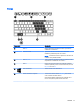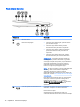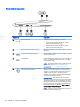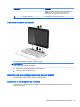User Guide - Windows 7
1. Para cambiar la visualización de su tablet PC de la forma horizontal a la vertical:
Sostenga verticalmente el tablet y luego gírelo 90 grados hacia la derecha (en el sentido de las
agujas del reloj).
2. Para cambiar la visualización de su tablet de la forma vertical a la horizontal:
Sostenga verticalmente el tablet y luego gírelo 90 grados hacia la izquierda (en el sentido
contrario a las agujas del reloj).
Ajuste del bloqueo de rotación automática de su tablet
Para ajustar la traba de rotación automática de su tablet PC cuando éste no está acoplado:
▲
Cuando el tablet esté encendido, pulse el botón de traba de la rotación para bloquear la función
de rotación automática de la pantalla. Para desbloquear la función de rotación automática, pulse
de nuevo el botón.
O bien:
1. Deslice el dedo desde el borde derecho del TouchPad o la pantalla táctil para mostrar los
accesos y luego pulse Configuración.
2. Pulse el icono de Pantalla en la parte inferior derecha. Pulse el icono de la traba de rotación
automática para fijar la pantalla actual de su tablet PC y evitar la rotación. El icono muestra el
símbolo de un candado cuando la traba de la rotación automática está activa. Para desactivar la
traba de rotación automática, pulse de nuevo el icono de la traba de rotación automática.
Ajuste del brillo de la pantalla de su tablet
Para ajustar el brillo de la pantalla:
1. Deslice el dedo desde el borde derecho del TouchPad o la pantalla táctil para mostrar los
accesos y luego pulse Configuración.
2. Pulse el icono de Pantalla en la parte inferior derecha. Aparece una barra deslizadora que
controla el brillo de la pantalla.
NOTA: En el escritorio de Windows, también puede puntear el icono del Medidor de energía en el
área de notificación, en el extremo derecho de la barra de tareas, puntear en Ajustar el brillo de la
pantalla y luego mover la barra deslizadora que está al lado de Brillo de la pantalla en la parte inferior
de la pantalla.
16 Capítulo 2 Conozca su equipo